SMART属性を確認およびエクスポートする手順
概要
ソリッドステートドライブ(SSD)のSMART属性を表示する方法(エクスポート方法を含む)は、次のものを使用します。
- Solidigm™ ストレージツール
- Solidigm Synergy™ ツールキット
| 手記 | SMART はすべての SSD の標準ですが、Solidigm Tools は Solidigm SSD でのみ動作することが期待されています。 |
|---|
解決
Solidigm Synergy™ ツールキット
ダウンロード: Solidigm Synergy™ Toolkit
Solidigm Synergy™ Toolkit は、Solidigm Client NVMe* SSD に焦点を当てています。
GUIは想定されるユースケースです。CLIでは、スクリプトで更新を確認して実行できます。
GUI (英語)
現在、GUIはSMARTのみを表示できます。 |
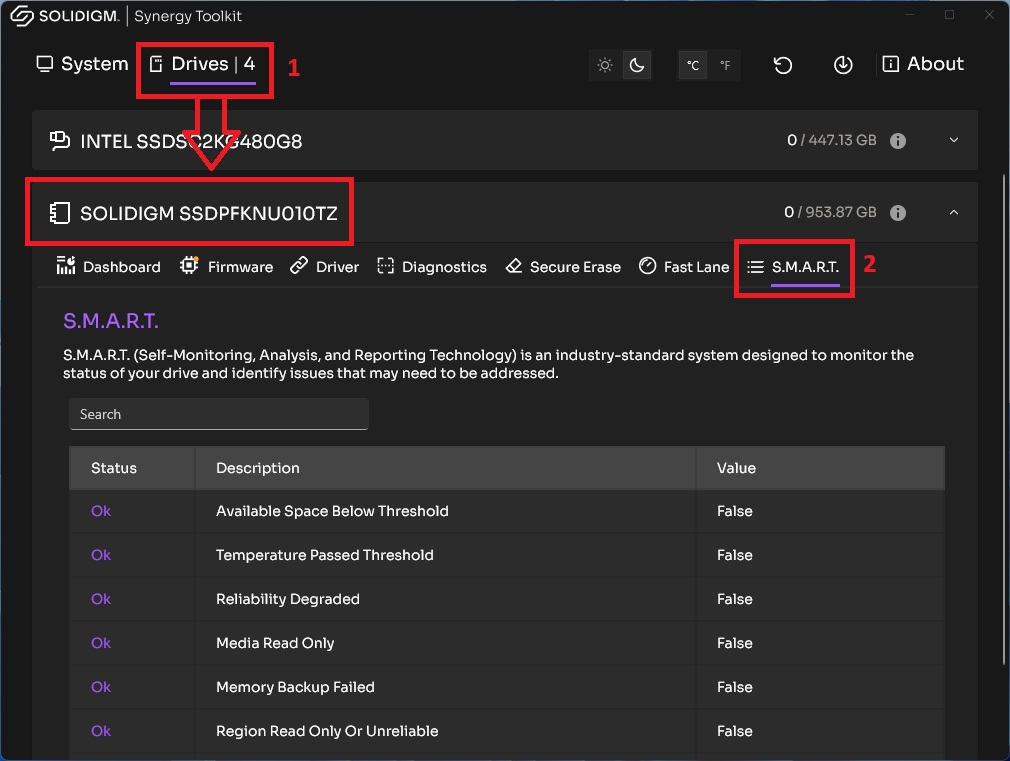 |
CLIの
出力をファイルに保存するには、コマンドの末尾に Add '> filename.txt' を追加します。
現在、CLIはSATA SMARTをエクスポートできません。 |
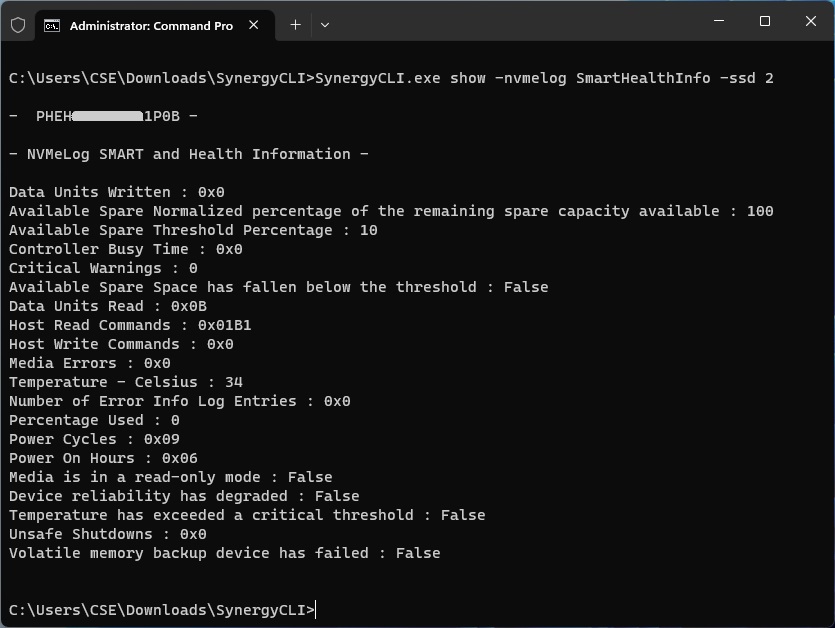 |
Solidigm™ ストレージツール
Solidigm™ Storage Tool は Solidigm™ Data Center SSD に焦点を当てていますが、レガシークライアント SSD もサポートしています ( 最新のファームウェアの表を参照)
GUI (英語)
|
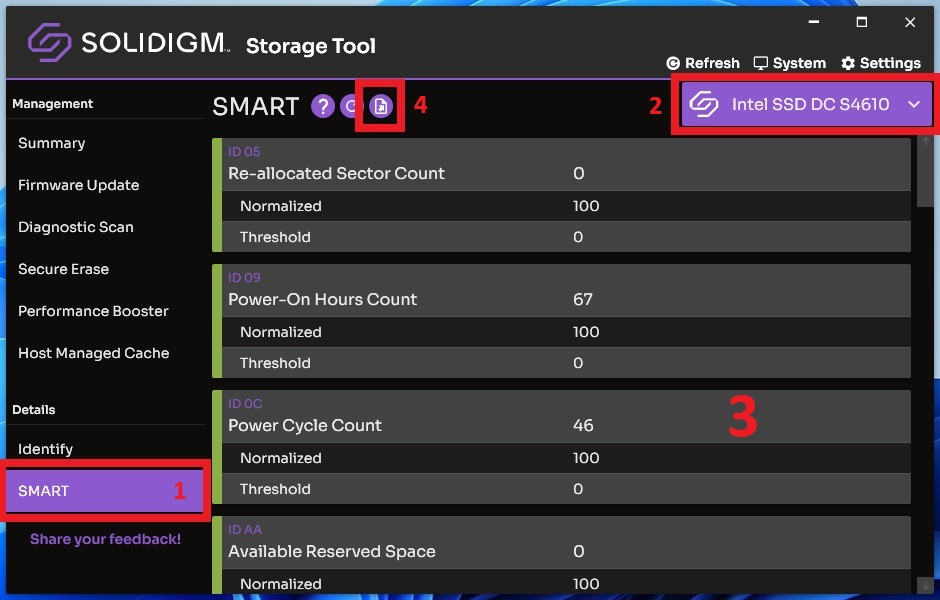 |
CLIの
出力をファイルに保存するには、コマンドの末尾に Add '> filename.txt' を追加します。
|
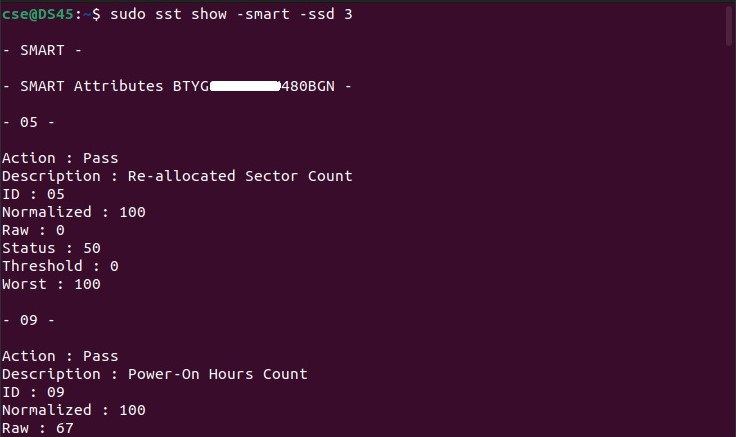 |
問。
問題。 Solidigm™ カスタマーサポートへのお問い合わせ:
[中国語][英語][ドイツ語][日本語][韓国語]
成功